- بيت
- قاعدة المعرفة
- أدلة المساعدة العامة
- فهم خيارات التخزين في 3DICOM
فهم خيارات التخزين في 3DICOM
مقدمة لخيارات التخزين في 3DICOM
تقدم 3DICOM حلول تخزين مرنة لتخزين سجلات التصوير الطبي والوصول إليها. يشرح هذا الدليل خياري التخزين المتاحين، ومتى يتم اختيارهما، وأين يتم ذلك على المنصة، وكيفية ترقية أو تخفيض سعة تخزين المسح الضوئي.
خيارات تخزين 3DICOM
يتوفر خياران للتخزين لتخزين عمليات المسح الضوئي والسجلات في 3DICOM Viewer.
تتضمن جميع اشتراكات 3DICOM عددًا محددًا من رصيد 3DICOM المجاني، والذي يمكن استخدامه لترقية عمليات المسح الضوئي الخاصة بك إلى تخزين سحابي طويل الأمد.عيد كل شيء عن 3DICOM الاعتمادات في هذا الدليل المفيد.
يتم تفصيل كل خيار تخزين في علامات التبويب أدناه.
التخزين قصير الأمد
| نوع التخزين | الاعتمادات | فترة الوصول |
|---|---|---|
| التخزين قصير الأمد | حر | 7 أيام |
خيار التخزين الافتراضي عند تحميل صورك هو خدمة التخزين قصير الأمد من 3DICOM، والتي توفر تخزينًا مريحًا وسريعًا لمدة 7 أيام لصورك الطبية على خوادمنا الآمنة، مما يجعلها مثالية للمراجعة السريعة أو المشاركة. بعد انتهاء فترة التخزين المجانية، تُحذف أي صور لم تُنقل إلى التخزين طويل الأمد نهائيًا من خوادم 3DICOM.
للحفاظ على إمكانية الوصول إلى المسح الضوئي الخاص بك في عارض 3DCIOM، ما عليك سوى ترقية المسح الضوئي الخاص بك إلى خيار التخزين السحابي طويل الأمد قبل انتهاء فترة التخزين المجانية التي تبلغ 7 أيام.
التخزين السحابي طويل الأمد
| نوع التخزين | الاعتمادات | فترة الوصول |
|---|---|---|
| التخزين السحابي طويل الأمد | 5 نقاط معتمدة لكل مسح/سنة | 365 يومًا |
الخيار الأمثل للوصول الآمن والمستمر والسهل إلى سجلات التصوير الطبي الخاصة بك، يتيح لك التخزين السحابي طويل الأمد من 3DICOM تخزين صور فحوصات محددة لمدة 365 يومًا بتكلفة 5 نقاط فقط لكل صورة. هذا يتيح لك الوصول إلى سجلاتك في أي وقت - للاستشارات، أو المشاهدة عبر الهاتف المحمول، أو المشاركة مع المتخصصين - أينما كنت.
اختيار خيار التخزين عند التحميل
يتيح تطبيق 3DICOM للمستخدمين تحديد خيار التخزين المفضل لديهم عند التحميل عند تحميل عمليات المسح الطبي الخاصة بهم.
يتم توفير التعليمات حول كيفية تحديد خيار التخزين الخاص بك عند التحميل أدناه.
كيفية تحديد خيار التخزين الخاص بك عند التحميل
خطوات الوصول إلى هناك:

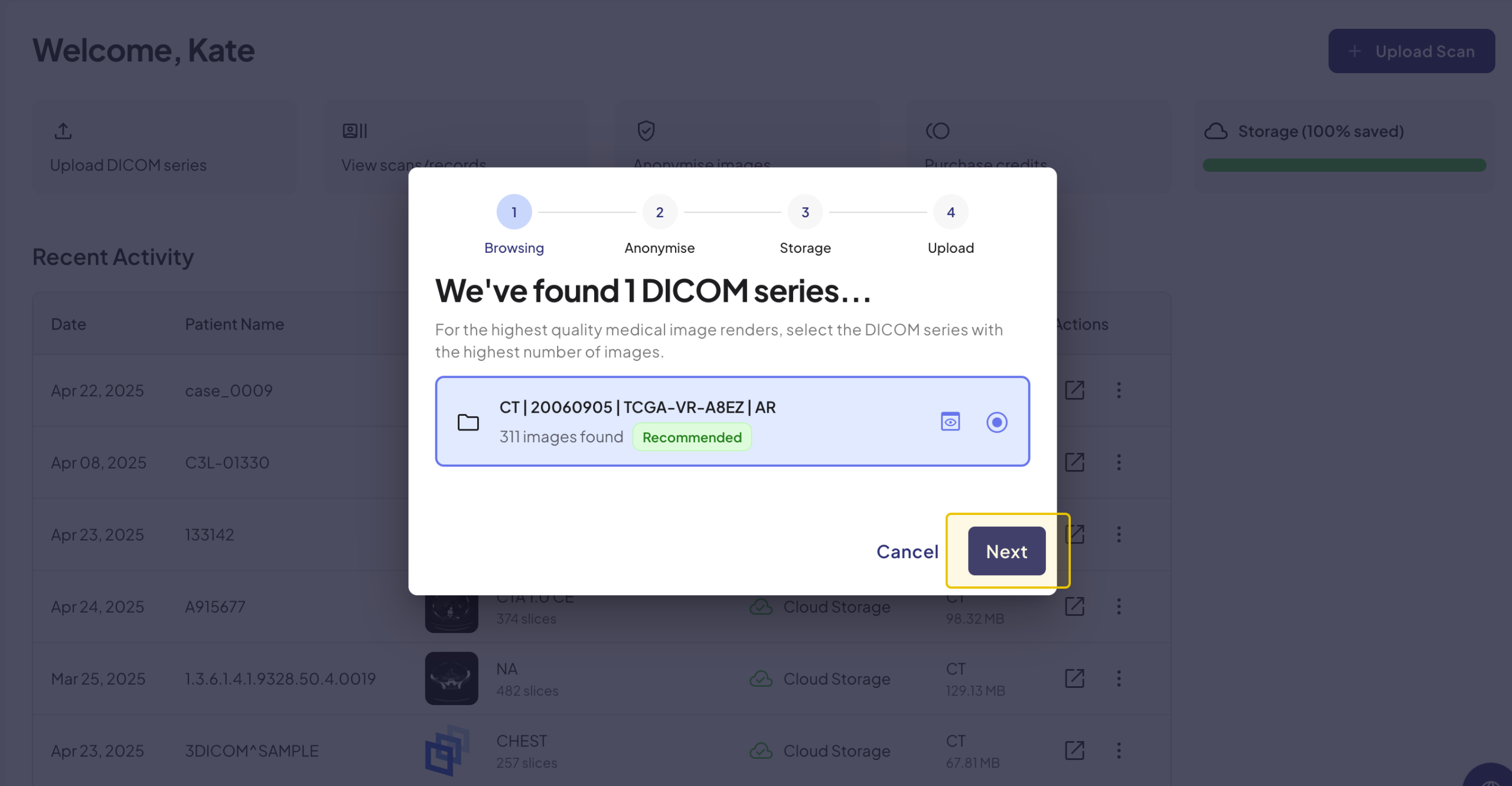
في هذه المرحلة من العملية، سوف يقوم برنامج 3DICOM باستعراض المجلد المحدد لتحديد أي سلسلة DICOM متاحة مناسبة للتحميل.
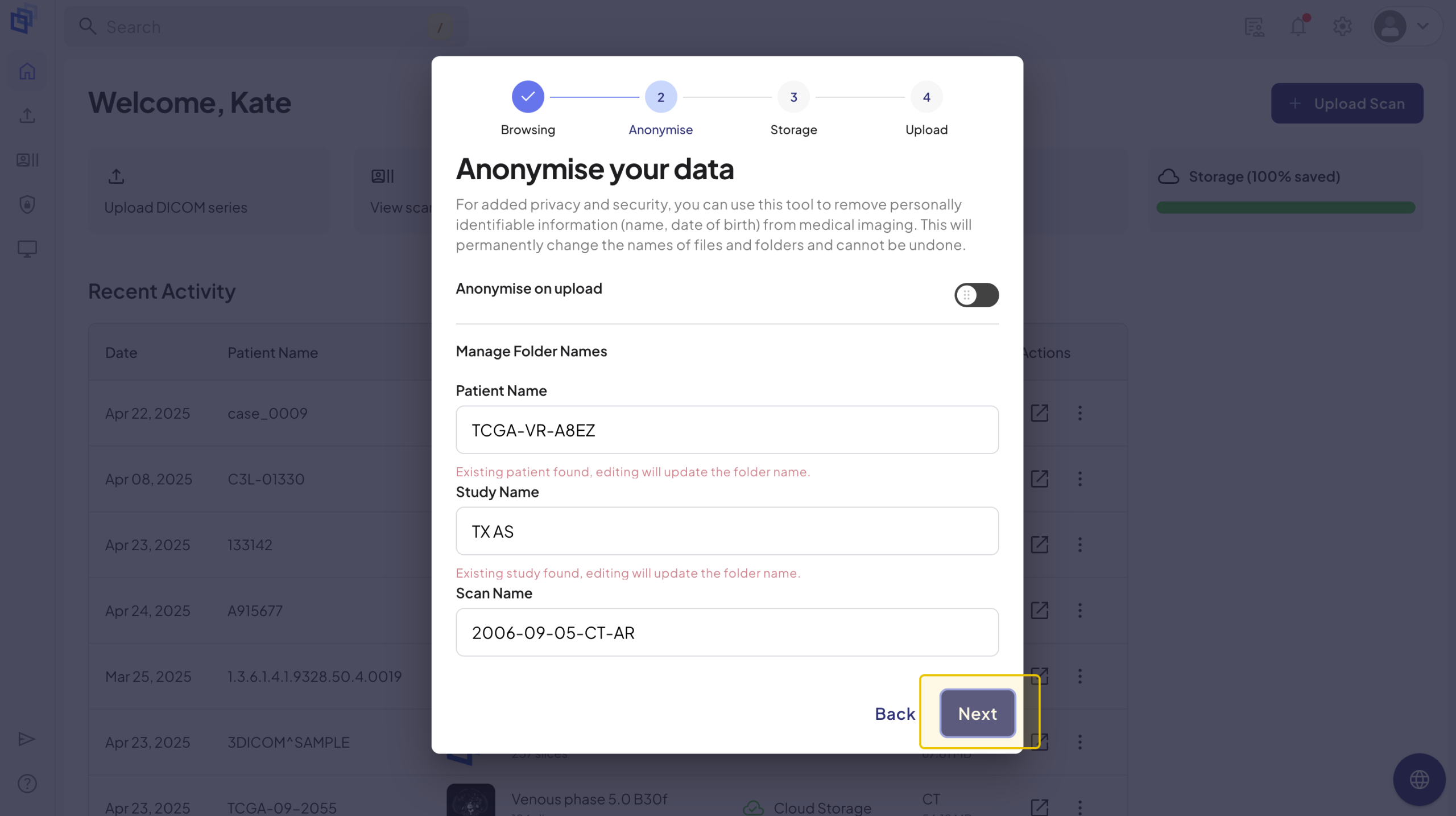
لفهم فوائد عمليات المسح التي تعمل على إخفاء الهوية وكيفية استخدام أداة إخفاء الهوية، تفضل بزيارة إخفاء هوية عمليات المسح الضوئي الخاصة بك على 3DICOM.
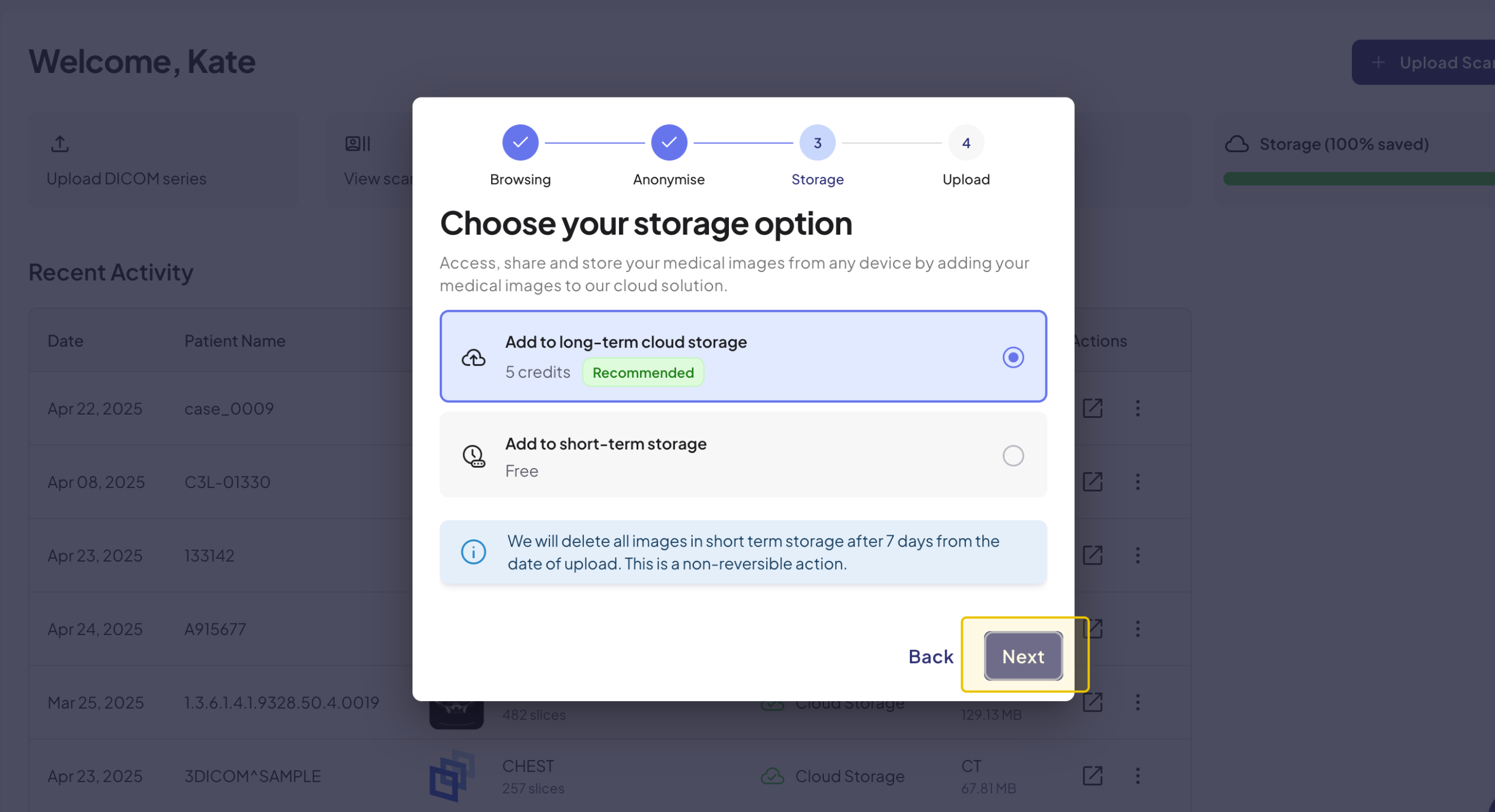
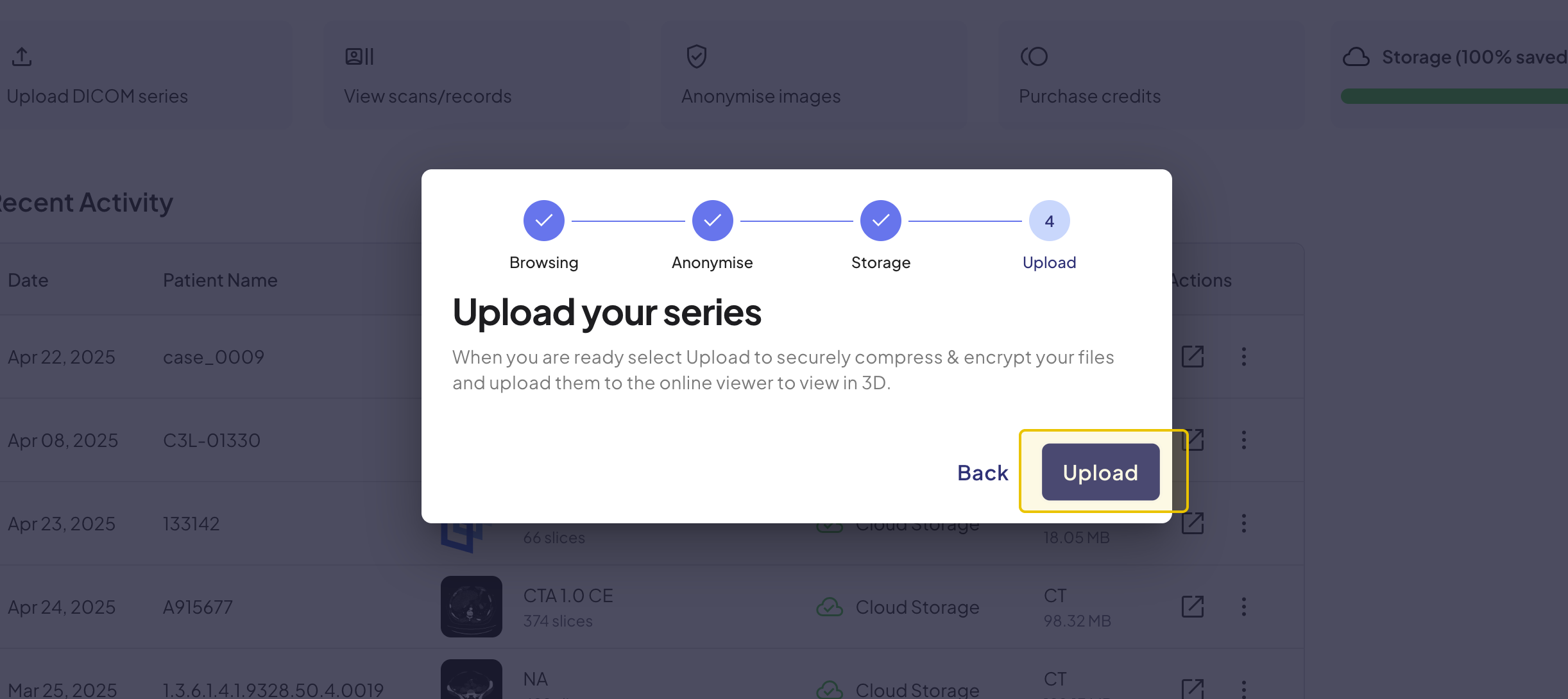
بمجرد تحميل نسخة المسح الضوئي، سيتم فتحها في عارض 3DICOM الإلكتروني للعرض والتحرير. بناءً على خيار التخزين الذي اخترته، سيتم تخزينها مؤقتًا لمدة سبعة أيام أو لمدة 365 يومًا مع التخزين طويل الأمد. يمكنك إدارة نسخ المسح الضوئي المخزنة عن طريق ترقية أو تخفيض سعة التخزين في أي وقت عبر حساب 3DICOM الخاص بك.
ترقية التخزين
يمكن ترقية تخزين المسح الضوئي في أي وقت عبر لوحة الأنشطة الأخيرة أو علامة التبويب عمليات المسح الضوئي/السجلات.
يتم توفير التعليمات حول كيفية ترقية مساحة تخزين المسح الضوئي من كلا المنطقتين أدناه.
من النشاط الأخير
خطوات الوصول إلى هناك:

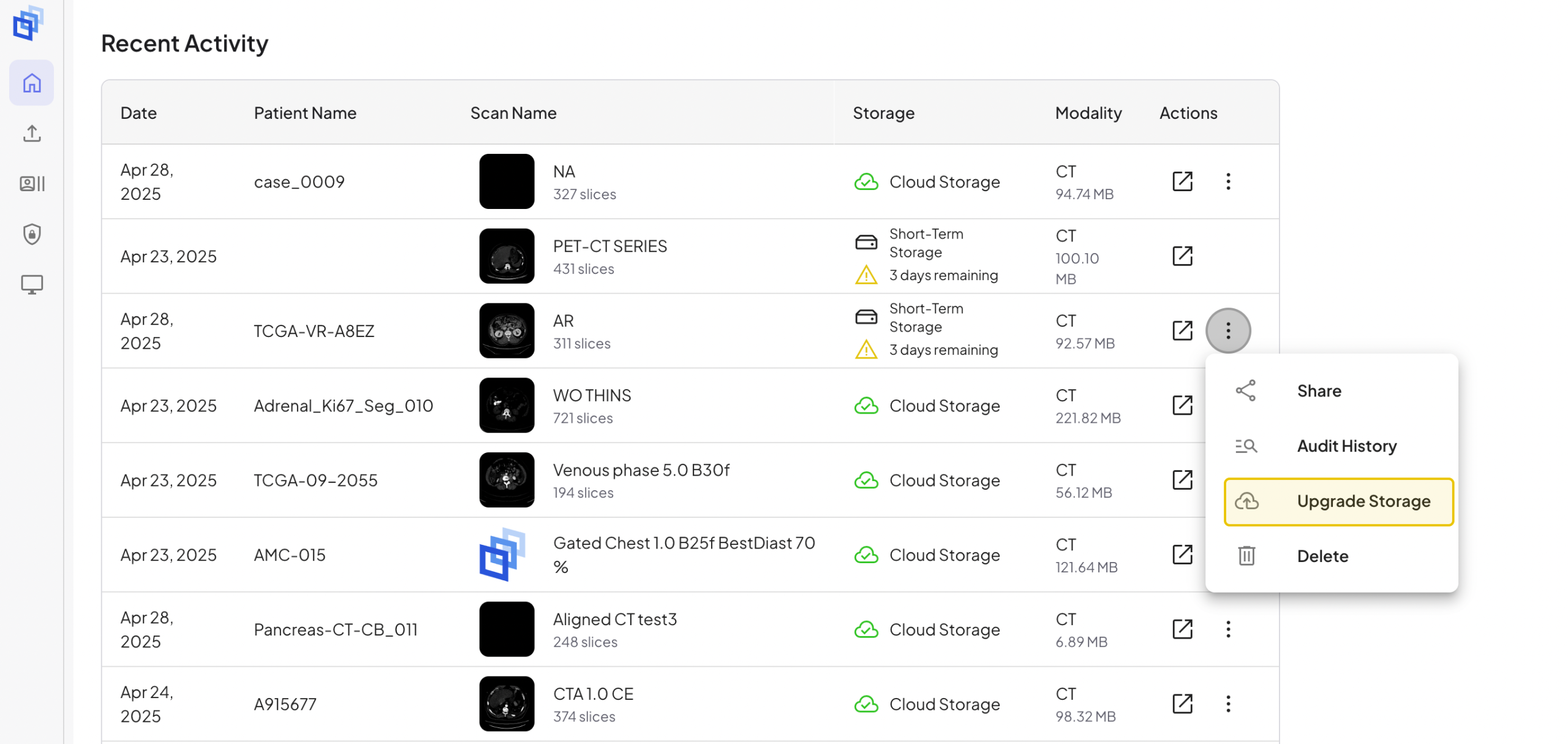
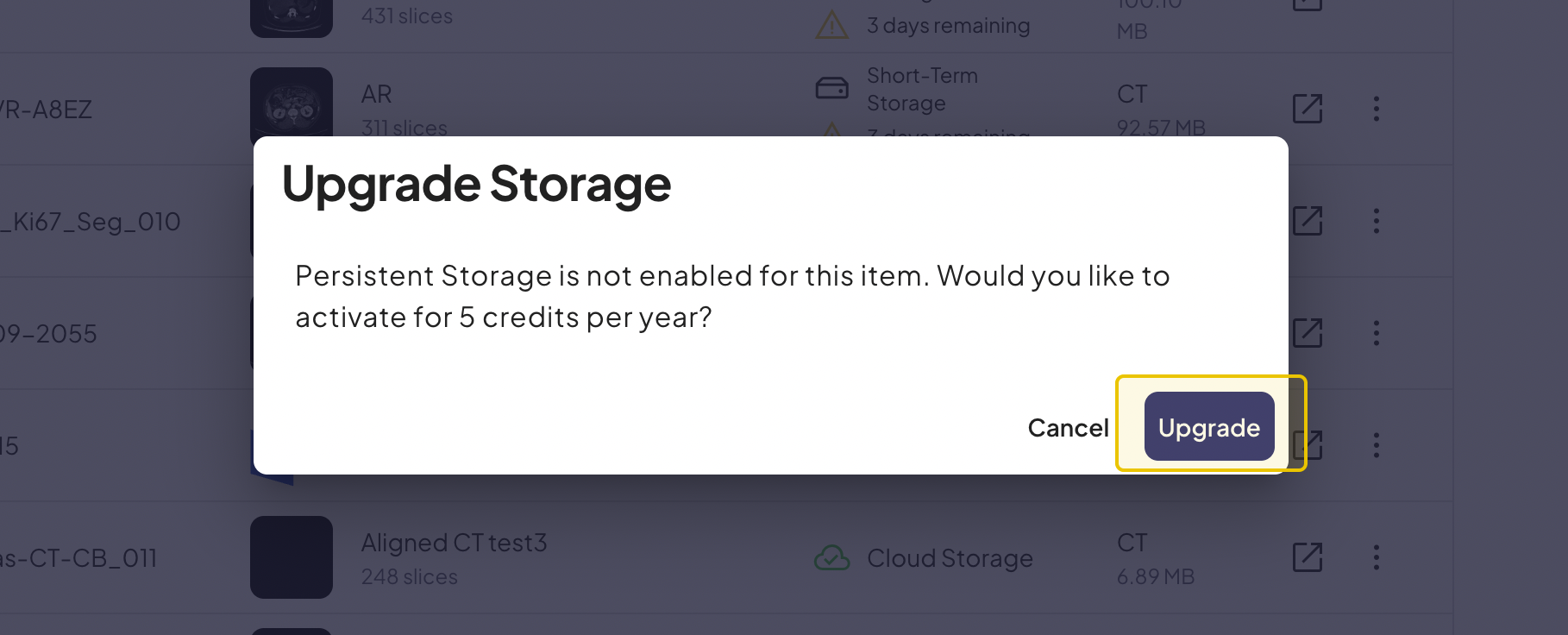
سيؤدي هذا على الفور إلى ترقية المسح الضوئي الخاص بك إلى تخزين سحابي طويل الأجل وخصم 5 نقاط.
من عمليات المسح الضوئي/السجلات
خطوات الوصول إلى هناك:

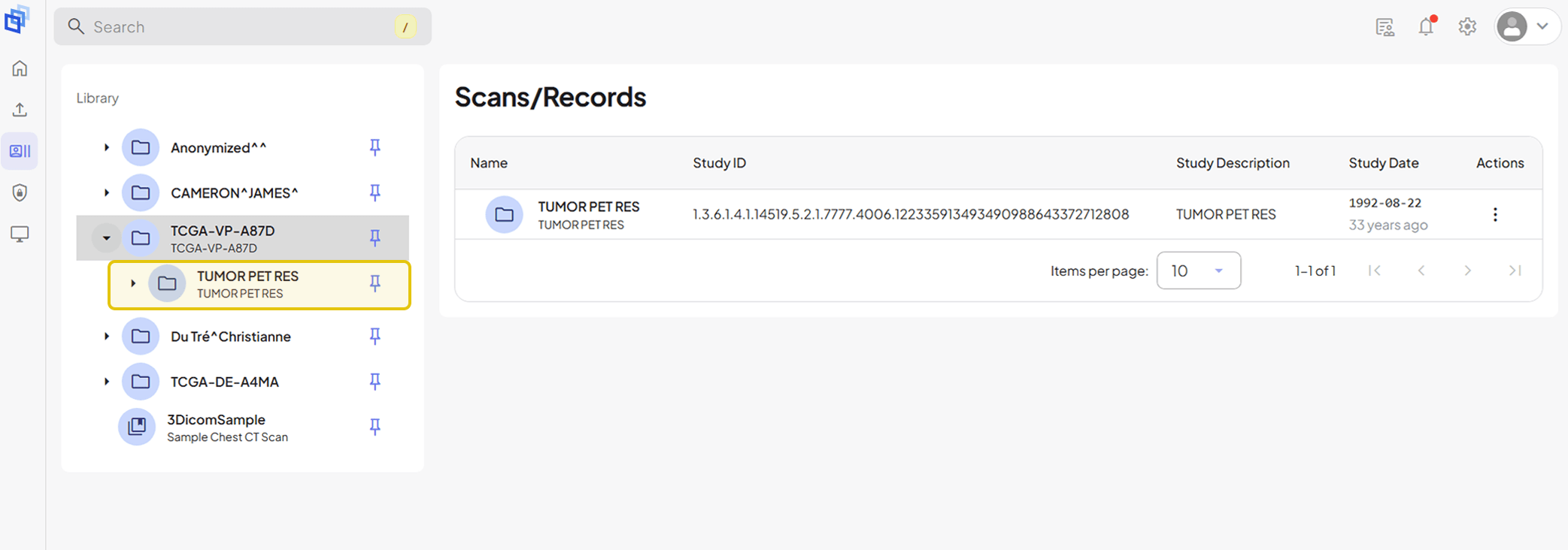
هذا المجلد الفرعي الأول في بنية الملف هو دراسة المريض الذي يحتوي على سلسلة ديكوم.
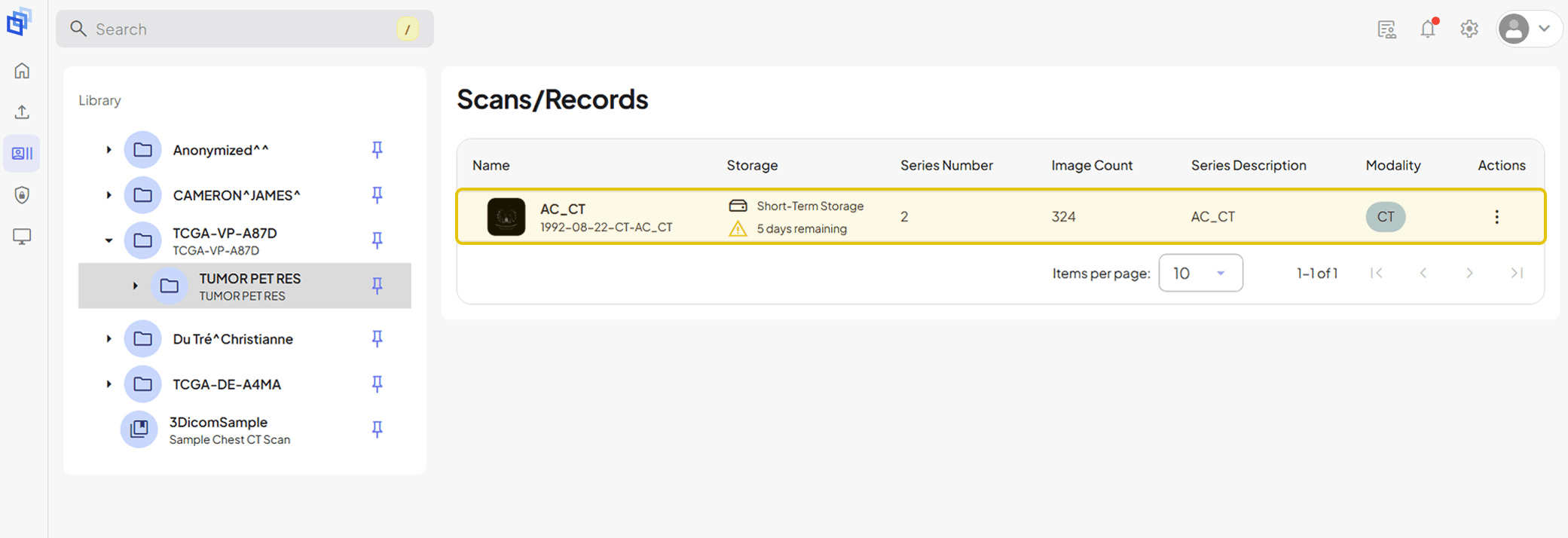
ال سلسلة ديكوم يحتوي على الخاص بك مسح ضوئي وأي صور وملفات أخرى مصاحبة، بما في ذلك (حيثما ينطبق ذلك) ملاحظات أو تقارير PDF والكائنات ثلاثية الأبعاد التي تم إنشاؤها من خلال التجزئة.
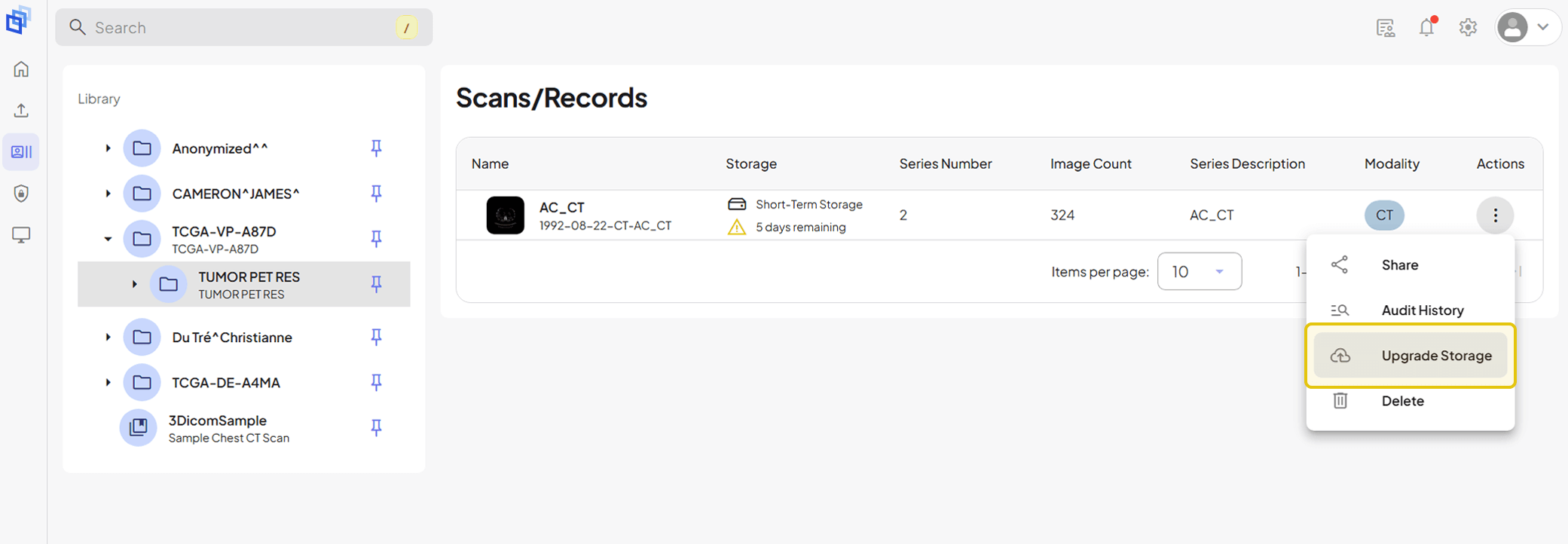
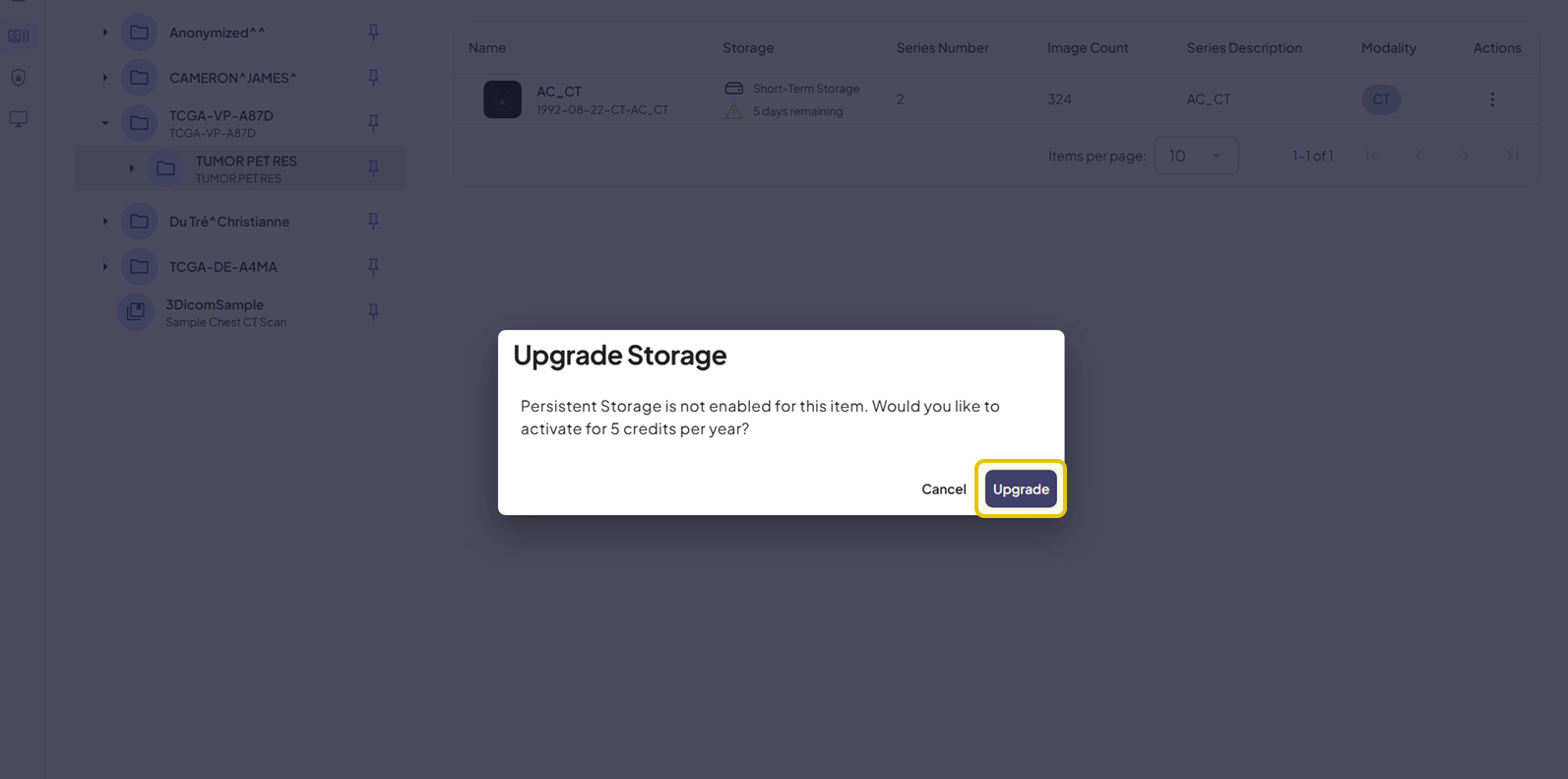
سيؤدي هذا على الفور إلى ترقية المسح الضوئي الخاص بك إلى تخزين سحابي طويل الأجل وخصم 5 نقاط.
تخفيض مستوى التخزين
يمكن تخفيض مستوى تخزين المسح الضوئي في أي وقت عبر لوحة "الأنشطة الأخيرة" أو علامة التبويب "المسح الضوئي/السجلات".
يتم توفير التعليمات حول كيفية تخفيض مستوى تخزين المسح الضوئي من كلا المنطقتين أدناه.
من النشاط الأخير
خطوات الوصول إلى هناك:

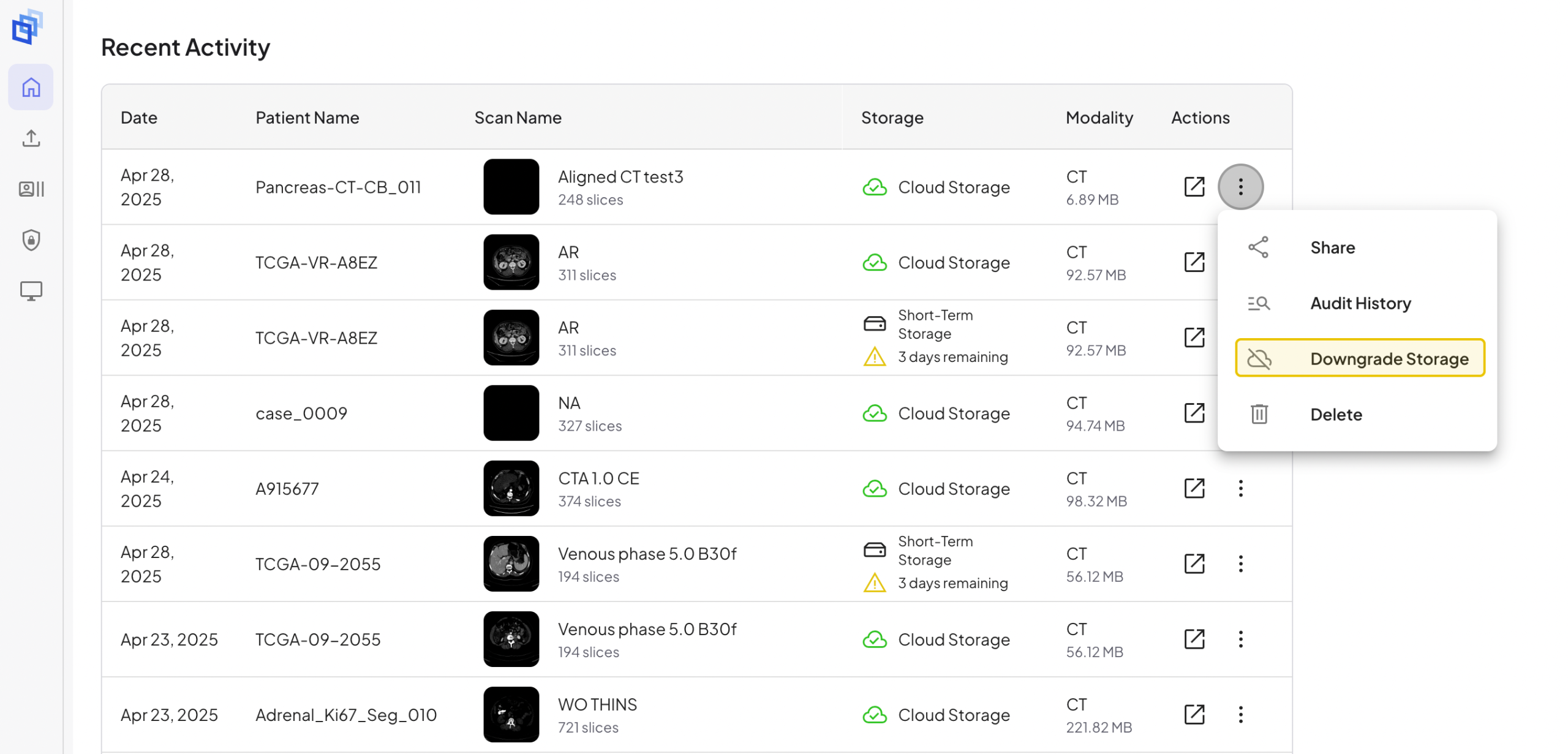

سيؤدي هذا على الفور إلى تخفيض مستوى الفحص إلى تخزين قصير المدى، مما يسمح لك بالوصول إليه وعرضه لمدة 7 أيام قبل انتهاء صلاحيته.
من عمليات المسح الضوئي/السجلات
خطوات الوصول إلى هناك:

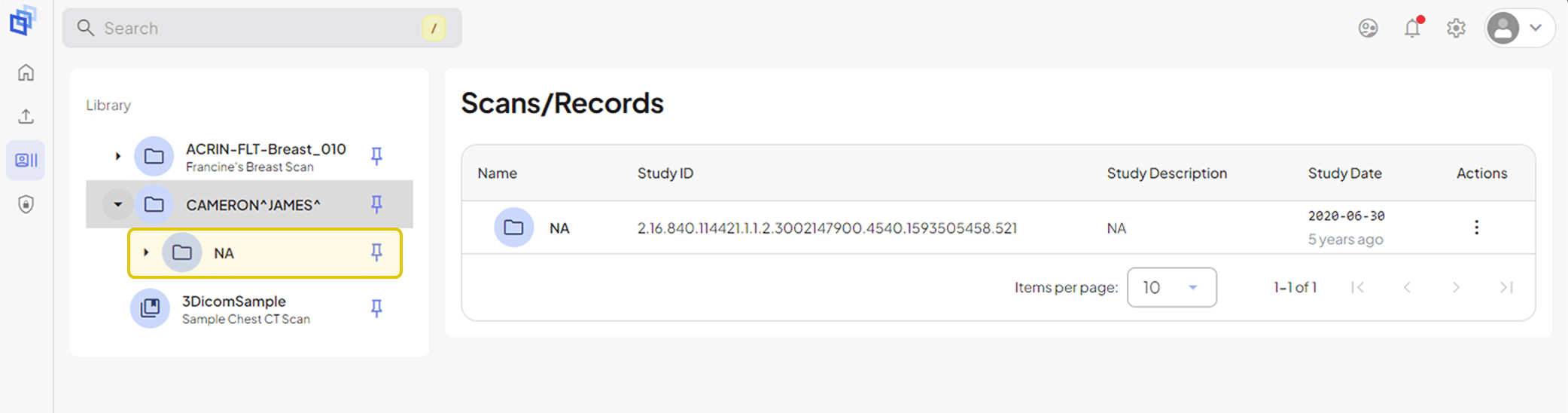
هذا المجلد الفرعي الأول في بنية الملف هو دراسة المريض الذي يحتوي على سلسلة ديكوم.
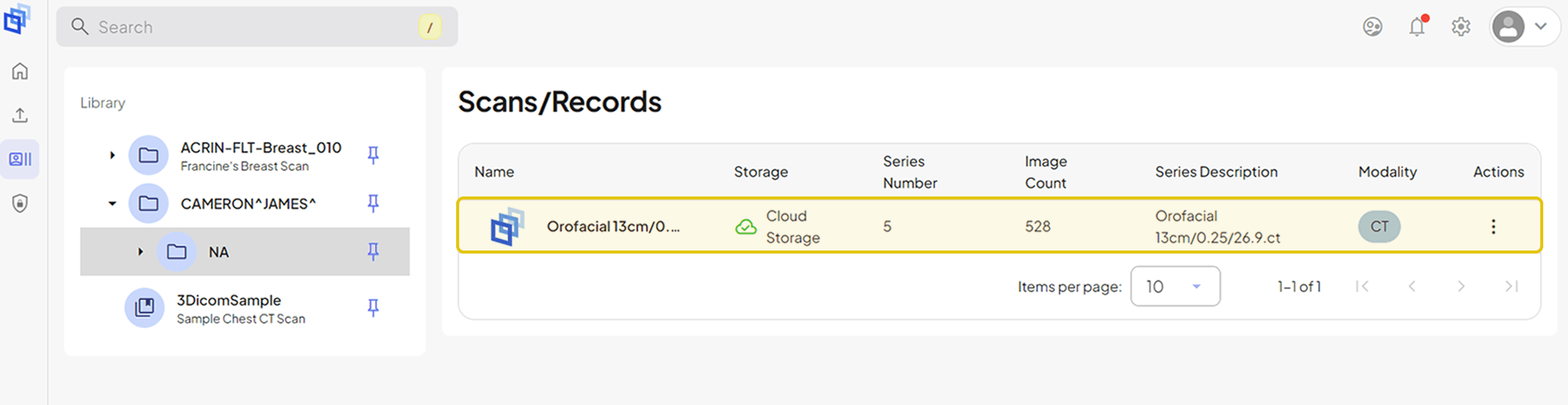
ال سلسلة ديكوم يحتوي على الخاص بك مسح ضوئي وأي صور وملفات أخرى مصاحبة، بما في ذلك (حيثما ينطبق ذلك) ملاحظات أو تقارير PDF والكائنات ثلاثية الأبعاد التي تم إنشاؤها من خلال التجزئة.
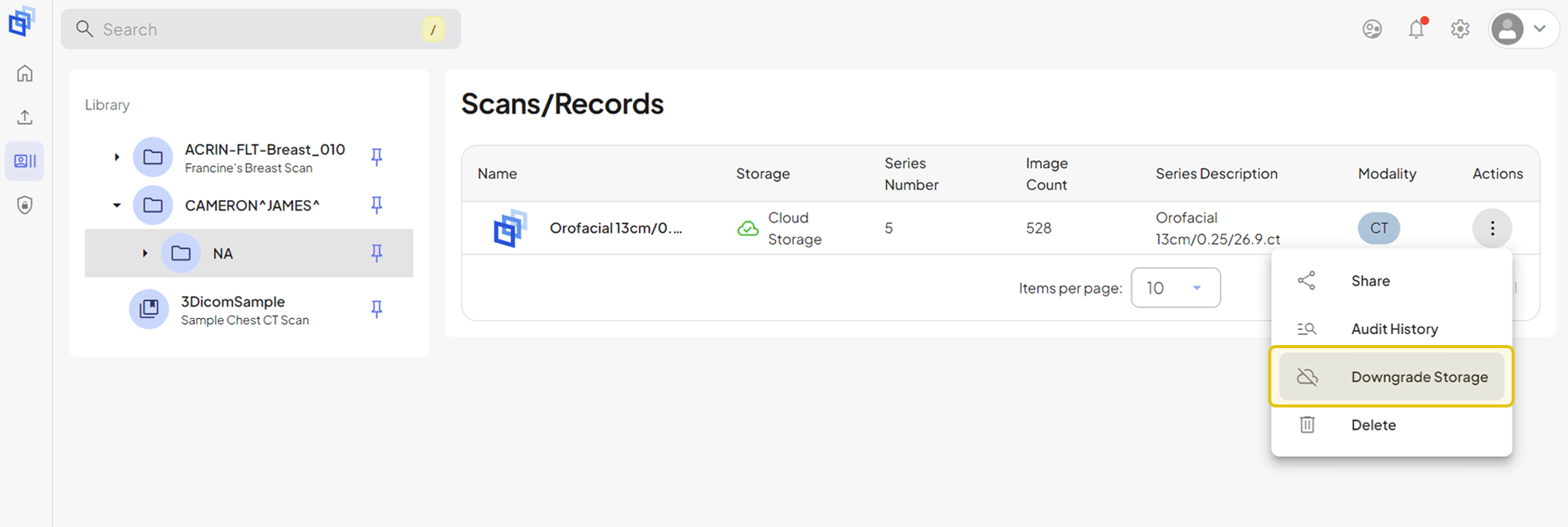

سيؤدي هذا على الفور إلى تخفيض مستوى الفحص إلى تخزين قصير المدى، مما يسمح لك بالوصول إليه وعرضه لمدة 7 أيام قبل انتهاء صلاحيته.
خاتمة
سواءً كنت تُحمّل صورك للمراجعة قصيرة الأمد أو للرجوع إليها على المدى الطويل، يمنحك 3DICOM تحكمًا كاملاً في كيفية تخزين صورك والوصول إليها. تُصبح إدارة ملفاتك الطبية سهلة مع 3DICOM بفضل الخيارات المرنة وإمكانية الترقية أو التخفيض البسيطة. توفر حلول التخزين من 3DICOM المرونة والأمان والتحكم، مما يسمح لك بإدارة معلومات التصوير الطبي الخاصة بك وفقًا لشروطك الخاصة.
الأسئلة الشائعة
فيما يلي إجابات لبعض أسئلتنا الأكثر شيوعًا حول التخزين، مما يضمن لك فهمًا واضحًا لكيفية تخزين التصوير الطبي وإدارته والوصول إليه بشكل آمن.
إذا اقتربت صلاحية تخزين المسح الضوئي قصير الأمد من الانتهاء، فستتلقى إشعارًا فوريًا مباشرةً داخل حساب 3DICOM الخاص بك. إذا كان تطبيق 3DICOM Mobile مرتبطًا بحسابك، فستتلقى أيضًا إشعارًا هناك، مما يضمن لك معرفة ذلك قبل حذف المسح الضوئي.
نعم، بياناتك آمنة. تستخدم 3DICOM بروتوكولات تشفير متقدمة لحماية صورك الطبية أثناء تخزينها في حسابك وأثناء نقلها. تلتزم منصتنا بمعايير صارمة لخصوصية البيانات، بما في ذلك الامتثال للوائح مثل قانون نقل التأمين الصحي والمساءلة (HIPAA) واللائحة العامة لحماية البيانات (GDPR). حسابك محمي بكلمة مرور، وتتمتع بالتحكم الكامل في من يمكنه الوصول إلى صورك.